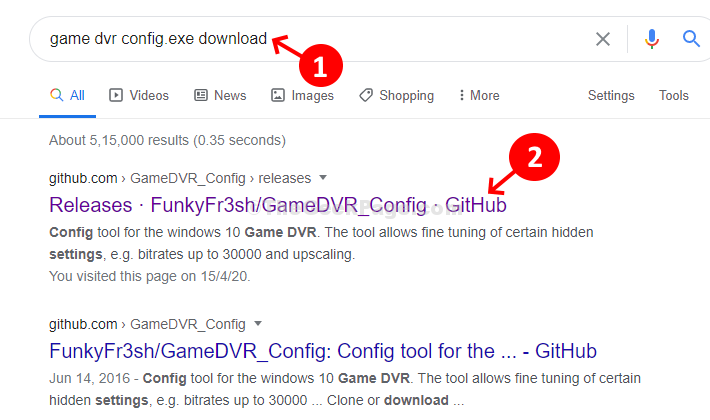Устаревший графический драйвер может привести к зависанию CSGO
- CS: GO зависает или тормозит из-за устаревших видеокарт.
- Отключение режима совместимости для Steam может решить проблему.
- Обновление графических драйверов решит проблему зависания.

ИксУСТАНОВИТЕ, НАЖИМАЯ НА СКАЧАТЬ ФАЙЛ
Это программное обеспечение будет поддерживать ваши драйверы в рабочем состоянии, тем самым защищая вас от распространенных компьютерных ошибок и сбоев оборудования. Проверьте все свои драйверы прямо сейчас, выполнив 3 простых шага:
- Скачать DriverFix (проверенный загружаемый файл).
- Нажмите Начать сканирование чтобы найти все проблемные драйверы.
- Нажмите Обновите драйверы чтобы получить новые версии и избежать сбоев в работе системы.
- DriverFix был загружен пользователем 0 читателей в этом месяце.
Многим игрокам Counter Strike Global Offensive (CS: GO) трудно играть в игру из-за проблем, влияющих на нее. Зависание и заикание в CS: GO — одна из них.
Кроме того, игроки жалуются на потеря пакетов при игре в CS: GO на своих устройствах.
Почему CS: GO зависает или тормозит?
Такие факторы, как зависание или заикание, могут вызвать Проблемы с игрой Counter Strike Global Offensive (CS: GO). Самая распространенная из них — устаревший игровой клиент. Когда игровой клиент CS: GO на вашем ПК не обновляется, это может привести к ошибкам, потому что он не сможет исправить ошибки, влияющие на него.
Кроме того, различные другие факторы, которые могут быть ответственны за зависание или заикание:
- Устаревшие графические драйверы – Поскольку игра использует множество графических возможностей, на нее повлияют такие проблемы, как устаревшая видеокарта. Вы можете проверить наше руководство на исправление ошибки устаревших драйверов в Windows 11.
- Взаимодействие с другими приложениями – В играх часто возникают проблемы из-за активности других приложений, работающих в фоновом режиме на вашем ПК. Эти приложения могут использовать большую часть системные ресурсы, оставляя для игры мало или совсем ничего.
- Проблемы совместимости – Пользователи могут столкнуться с такими проблемами, как зависание или заикание в CS: GO, если игра несовместима с устройством. В соответствии с системными требованиями игры определяются минимальные и рекомендуемые характеристики.
Эти причины могут различаться у разных плееров, но вы можете решить проблему, изменив некоторые настройки на своем ПК.
Как исправить зависание или заикание в CS: GO?
Прежде чем приступать к каким-либо дополнительным действиям по устранению неполадок, выполните следующие проверки:
- Отключить фоновые приложения работает на вашем ПК.
- Убедитесь, что на вашем компьютере достаточно места на диске.
- Перезагрузите Windows в безопасном режиме и проверьте, сохраняется ли зависание.
Если проблема не устранена, попробуйте следующие решения:
1. Обновите графический драйвер
- Нажимать Окна + р ключ для запуска Бегать диалоговое окно, введите devmgmt.msc, и нажмите ХОРОШО открыть Диспетчер устройств.
- Развернуть Видеоадаптеры, щелкните правой кнопкой мыши графический драйвери нажмите Обновить драйвер.

- Затем выберите Автоматический поиск драйверов.

- Перезагрузите компьютер и проверьте, сохраняется ли проблема.
Прочтите наше руководство по обновление драйверов на виндовс 11 если вы не можете выполнить описанные выше шаги.
Если вам нужны быстрые и безопасные обновления драйверов, мы рекомендуем вам использовать DriverFix, специализированный инструмент, который автоматически найдет и обновит все устаревшие драйверы.

DriverFix
Быстро и безопасно обновите все свои драйверы с помощью этого замечательного инструмента.
2. Включить оверлей Steam
- Щелкните левой кнопкой мыши Начинать кнопка, тип Пар в строке поиска и запустите его.
- Нажмите на Пар вкладку и выберите Настройки.

- Попадание В игре, затем установите флажок рядом с Включите оверлей Steam во время игры.

- Нажмите ХОРОШО чтобы сохранить изменения.
- Перезапустите игровой клиент и проверьте, сохраняется ли проблема.
Включение Steam Overlay позволит игре работать без сбоев и зависаний. Если Оверлей Steam не работает на вашем компьютере, прочитайте наше руководство о том, как заставить его работать.
- Sea of Thieves продолжает падать? Вот как это остановить
- Valorant Высокая загрузка ЦП: как снизить, если она достигает 100%
3. Проверка целостности игровых файлов
- Щелкните левой кнопкой мыши Начинать кнопка, тип Пар в строке поиска и запустите его.
- Нажмите на Библиотека вкладка и поиск Counter-Strike: глобальное наступление.

- Щелкните правой кнопкой мыши игру и нажмите Характеристики из раскрывающегося списка.
- Нажмите на Локальные файлы вкладка и Проверка целостности игровых файлов кнопка.

Совет эксперта:
СПОНСОР
Некоторые проблемы с ПК трудно решить, особенно когда речь идет о поврежденных репозиториях или отсутствующих файлах Windows. Если у вас возникли проблемы с исправлением ошибки, возможно, ваша система частично сломана.
Мы рекомендуем установить Restoro, инструмент, который просканирует вашу машину и определит, в чем проблема.
кликните сюда скачать и начать ремонт.
Он проверит файлы игры и восстановит любые отсутствующие или поврежденные файлы.
4. Отключить режим совместимости
- Нажимать Окна + р открыть Бегать диалоговое окно, скопируйте и вставьте следующее в текстовую строку и щелкните ХОРОШО:
C:\Program Files (x86)\Steam - в Каталог Steam, Найди Steam.exe файл, щелкните его правой кнопкой мыши и выберите Характеристики.

- Выберите Совместимость вкладку и проверьте, установлен ли флажок для Режим совместимости проверено. Если это так, снимите флажок и сохраните изменения.

- Перезапустите клиент Steam и проверьте, сохраняется ли проблема.
Отключение Режим совместимости со Steam решит любые проблемы, вызывающие зависание или заикание игры.
5. Проверьте системные требования
Вы должны проверить системные требования CS: GO, чтобы узнать, может ли ваш компьютер работать без сбоев. Перейти на страницу Steam чтобы проверить системные требования Counter Strike Global Offensive (CS: GO).
Вас может заинтересовать лучшие ноутбуки для CS: GO чтобы избежать проблем с требованиями. Кроме того, наши читатели могут проверить наше руководство для Исправление CS: GO не сохраняет настройки видео на вашем ПК.
Почему моя игра тормозит, хотя у меня быстрый интернет?
А медленная скорость интернета не всегда виноват в лагах в играх. Немалую роль здесь играют и другие факторы. Например, задержка, время, необходимое для того, чтобы пакеты данных достигли сервера с вашей стороны, может быть высокой.
Также, если вы находитесь на значительном расстоянии от роутера, скорость будет ниже, что скажется на производительности игры. По этой причине многие рекомендуют переключаться на проводное соединение при игре в игры.

К тому же, если другие фоновые программы перегружают сетевые ресурсы, игра может лагать. Вы можете убедиться в этом в Монитор ресурсов и завершить проблемную программу.
Нужны ли 144 Гц для CS: GO?
Нет необходимости иметь дисплей с частотой 144 Гц, но он, безусловно, улучшит игровой процесс и сделает его более увлекательным. Хотя многие пользователи, играющие в CS: GO на 60-герцовом мониторе с частотой кадров 60 FPS, тоже кажутся довольными.
Для тех, кто любит соревновательные игры, монитор с частотой 144 Гц, безусловно, будет отличным дополнением, но вам придется выложить дополнительные деньги.
И пока мы обсуждаем эту тему, ознакомьтесь с некоторыми быстрыми советами и приемами, оптимизировать Windows для игр и получить максимальную производительность без обновления оборудования.
Если у вас есть дополнительные вопросы или предложения, пожалуйста, оставьте их в комментариях ниже.
Все еще есть проблемы? Исправьте их с помощью этого инструмента:
СПОНСОР
Если приведенные выше советы не помогли решить вашу проблему, на вашем ПК могут возникнуть более серьезные проблемы с Windows. Мы рекомендуем загрузка этого инструмента для ремонта ПК (оценка «Отлично» на TrustPilot.com), чтобы легко их решать. После установки просто нажмите кнопку Начать сканирование кнопку, а затем нажмите на Починить все.